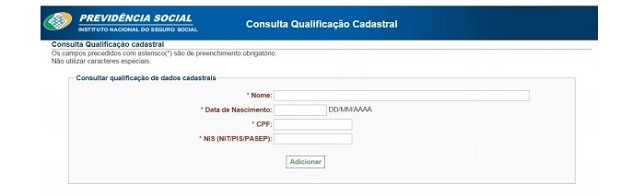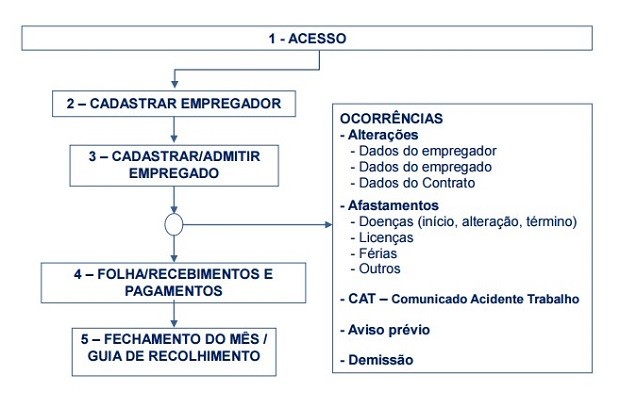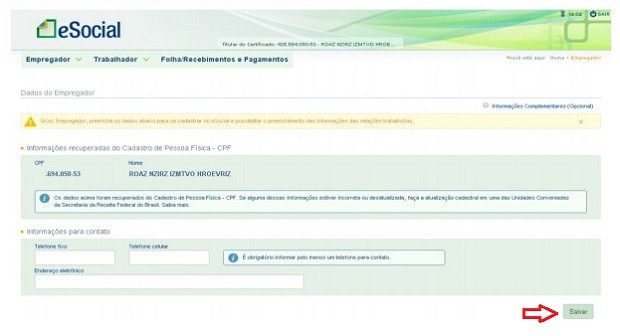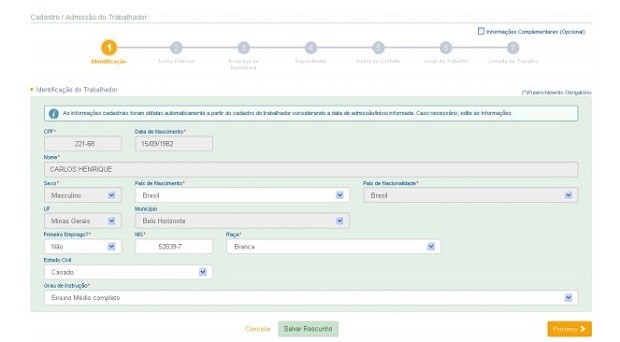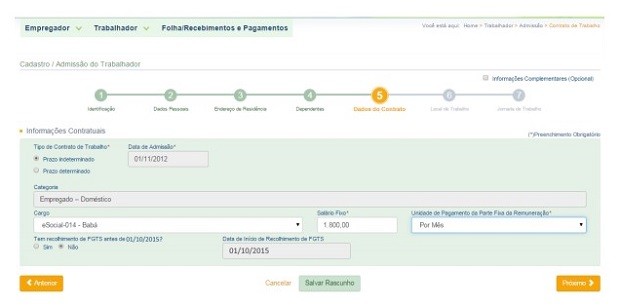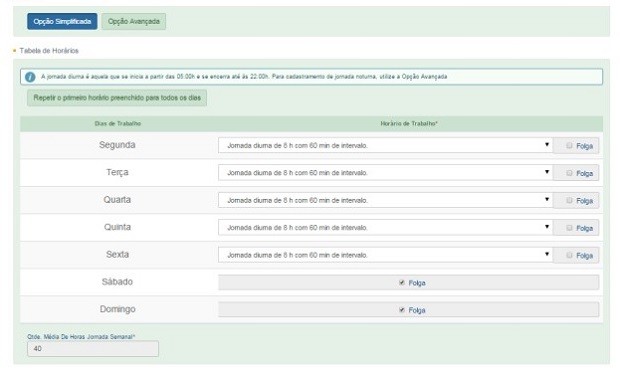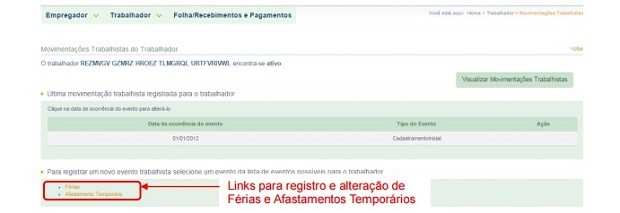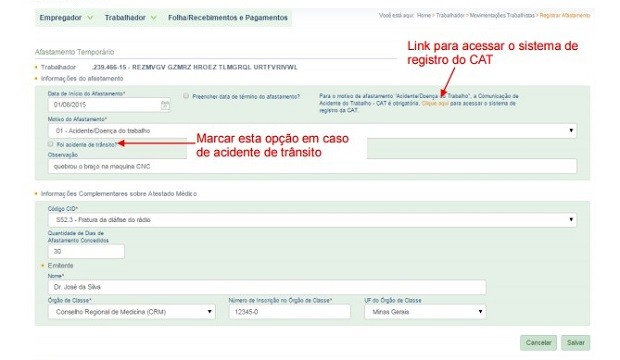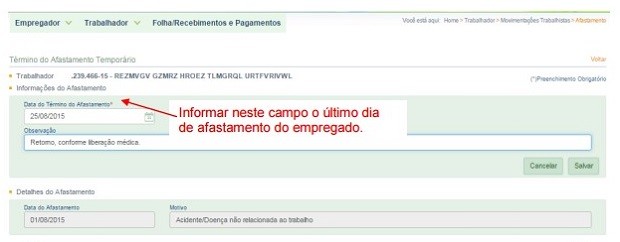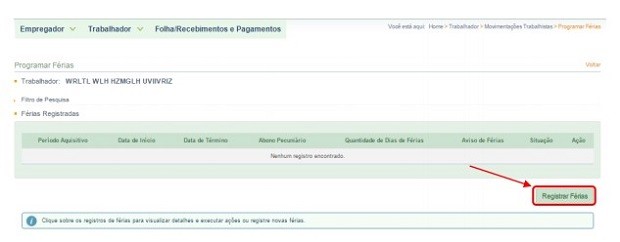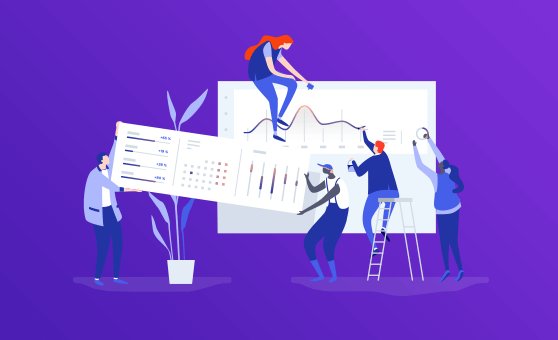Se você é sócio de uma empresa e ainda não entende completamente o que é pró-labore, saiba que ignorar esse tema pode colocar sua empresa na mira da Receita Federal. Neste artigo completo, a AEXO Contabilidade Digital explica tudo o que você precisa saber sobre o pró-labore — o que é, como calcular, qual valor escolher, suas obrigações legais, diferenças em relação à distribuição de lucros e como pagar menos impostos sem correr riscos.
Prepare-se: este guia foi escrito para te ajudar a dominar o assunto e tomar decisões financeiras mais inteligentes!

📘 O Que É Pró-Labore?
O termo “pró-labore” vem do latim e significa “pelo trabalho”.
Na prática, é a remuneração paga ao sócio que efetivamente trabalha na empresa, seja na administração, nas vendas, no marketing ou na operação.
Diferente de um salário CLT, o pró-labore não dá direito a FGTS, mas tem contribuição obrigatória ao INSS e pode sofrer retenção de Imposto de Renda (IRRF).
Em outras palavras: se você é sócio-administrador, precisa receber pró-labore, pois ele representa o pagamento pelo seu trabalho dentro do negócio.
⚖️ Por Que o Pró-Labore É Obrigatório?
Desde 1991, a legislação previdenciária determina que todo sócio que trabalha na empresa deve contribuir com o INSS sobre o valor do pró-labore.
Isso significa que:
- Se você atua na empresa e não faz a retirada, está em desacordo com a lei.
- A Receita Federal pode entender que você está disfarçando salário como lucro e aplicar autuações, juros e multas sobre os últimos 5 anos.
Além disso, o pagamento de pró-labore demonstra transparência fiscal e contábil, fortalecendo a credibilidade da empresa perante bancos, investidores e órgãos públicos.
💰 Qual Deve Ser o Valor do Pró-Labore?
O valor do pró-labore deve ser compatível com as funções exercidas e com a realidade financeira da empresa.
Embora não exista um piso legal fixo, recomenda-se nunca ser inferior ao salário mínimo vigente.
Você pode definir valores maiores, mas deve considerar que:
- Quanto maior o pró-labore, maior o INSS e o IRRF;
- Quanto menor o pró-labore, maior o risco fiscal se houver distribuição de lucros.
Exemplo prático:
Se um sócio recebe R$ 8.000 de pró-labore, ele paga cerca de 11% de INSS, e o IRRF varia de acordo com a faixa de renda, podendo chegar até 27,5%.
🧾 Pró-Labore x Distribuição de Lucros: Qual a Diferença?
Essa é uma das dúvidas mais comuns entre empreendedores.
| Aspecto | Pró-Labore | Distribuição de Lucros |
|---|---|---|
| Natureza | Remuneração pelo trabalho | Remuneração pelo capital investido |
| Tributos | INSS e IRRF | Isento de impostos (se houver lucro contábil) |
| Periodicidade | Mensal | Conforme apuração de lucros |
| Obrigatoriedade | Obrigatório para sócios que trabalham | Opcional |
| Base Legal | Lei nº 8.212/1991 | Art. 10 da Lei nº 9.249/1995 |
⚠️ Atenção: A Receita Federal entende que não é possível viver apenas de lucros se o sócio trabalha na operação.
Por isso, é obrigatório manter o pró-labore regular e registrar corretamente no eSocial e DCTFWeb.
📊 Como Calcular e Declarar o Pró-Labore
1️⃣ Defina o valor-base
Considere:
- o cargo do sócio;
- a média de mercado;
- a saúde financeira da empresa.
2️⃣ Recolha os tributos
O pró-labore deve ser tributado da seguinte forma:
- INSS (11%): sobre o valor bruto do pró-labore;
- IRRF: conforme a tabela progressiva vigente.
3️⃣ Declare mensalmente
- Lance o pró-labore no eSocial;
- Gere a DCTFWeb e o DARF;
- Mantenha contabilidade regular.
📉 O Que Acontece se Eu Não Declarar Pró-Labore?
Ignorar o pró-labore pode gerar graves consequências fiscais e previdenciárias, como:
- Autuação por omissão de rendimentos;
- Cobrança retroativa de INSS e IRRF (últimos 5 anos);
- Multas de até 75% sobre o valor devido;
- Bloqueio do CNPJ e inscrição em dívida ativa.
Em resumo, não declarar pró-labore é um risco que custa caro.
🧠 Como Usar o Pró-Labore Para Pagar Menos Impostos
O segredo está em fazer um planejamento tributário inteligente, equilibrando:
- Um pró-labore compatível para cumprir a lei;
- Uma distribuição de lucros isenta de IR (com contabilidade regular).
A combinação correta entre esses dois fatores pode reduzir significativamente a carga tributária total da sua empresa.
💡 Dica AEXO: mantenha a escrituração contábil atualizada. Sem isso, a distribuição de lucros pode ser glosada (perder a isenção).
🧩 Pró-Labore e os Regimes Tributários
✅ Simples Nacional
O valor do pró-labore não entra no DAS, mas deve recolher INSS e IRRF separadamente.
No Simples Nacional, o pró-labore exerce um papel estratégico não apenas no cumprimento das obrigações fiscais, mas também na otimização da carga tributária por meio do Fator R. Esse fator é utilizado para determinar se a empresa de prestação de serviços será tributada no Anexo III (alíquota menor) ou no Anexo V (alíquota maior) do Simples. O cálculo é simples: divide-se o total da folha de pagamento (incluindo pró-labore e encargos) dos últimos 12 meses pela receita bruta do mesmo período. Se o resultado for igual ou superior a 28%, a empresa pode ser enquadrada no Anexo III, pagando menos imposto. Portanto, manter um pró-labore bem definido e formalizado não só garante conformidade legal, mas pode representar uma redução real e significativa de tributos, especialmente para empresas de serviços.
✅ Lucro Presumido
O Lucro Presumido é um regime tributário simplificado utilizado por empresas com faturamento anual de até R$ 78 milhões, no qual o governo presume o lucro da empresa com base em um percentual fixo sobre a receita bruta — geralmente entre 8% e 32%, dependendo da atividade. Esse percentual é então utilizado para calcular os impostos federais, como IRPJ e CSLL. Um ponto importante é que o pró-labore não entra na base de cálculo da presunção, ou seja, ele não interfere na apuração do lucro presumido. Isso significa que os valores pagos a título de pró-labore reduzem o lucro contábil, mas não alteram a base presumida usada para calcular os tributos. Assim, além de ser uma obrigação legal, o pró-labore pode ser uma ferramenta de planejamento tributário eficiente para equilibrar a remuneração dos sócios e o pagamento de impostos.
✅ Lucro Real
Já no Lucro Real, o pró-labore ganha ainda mais importância, pois esse regime exige controle contábil rigoroso e a comprovação de todas as despesas. O valor pago a título de pró-labore pode ser deduzido integralmente da base de cálculo do IRPJ e da CSLL, desde que devidamente registrado na contabilidade e comprovado por meio do eSocial e DCTFWeb. O Lucro Real é obrigatório para empresas com faturamento acima de R$ 78 milhões anuais ou que atuem em setores específicos, e costuma ser vantajoso para negócios com margem de lucro reduzida. Nesses casos, um planejamento adequado do pró-labore, aliado à correta distribuição de lucros, pode minimizar impostos e garantir conformidade total com o fisco.
🚨 Riscos Comuns e Erros Que Devem Ser Evitados
- Não definir pró-labore fixo;
- Misturar lucros e salários;
- Não declarar no eSocial;
- Não pagar o INSS corretamente;
- Não fazer contabilidade regular.
Esses erros são os principais motivos de autuação de micro e pequenas empresas.
🧭 Como Definir o Valor Ideal de Pró-Labore
A fórmula ideal envolve:
- Remuneração compatível com o cargo;
- Sustentabilidade financeira da empresa;
- Planejamento tributário personalizado.
Empresas de serviços tendem a ter pró-labores maiores, enquanto negócios comerciais ou industriais podem ajustar conforme margem de lucro.
Dica da AEXO: Na maioria dos casos é vantajoso ter um pró-labore sobre um salário mínimo e realizar o restante da retirada através da distribuição de lucros!
🏛️ Pró-Labore e o Futuro da Tributação no Brasil
Com as mudanças previstas na Reforma Tributária, é possível que lucros distribuídos acima de R$ 50 mil mensais sejam tributados.
Por isso, ter planejamento e acompanhamento contábil profissional é essencial para adaptar-se rapidamente às novas regras.
Leia também:
Como Abrir uma Empresa: APRENDA DE FORMA RÁPIDA E PRÁTICA
COMO GANHAR DINHEIRO COM DROPSHIPPING
TUDO SOBRE A REFORMA TRIBUTÁRIA
É PERMITIDO PAGAR VALE-ALIMENTAÇÃO E VALE-REFEIÇÃO EM DINHEIRO OU PIX?
CONTABILIDADE PARA PRESTADORES DE SERVIÇOS: GUIA COMPLETO!
❓ FAQ — Perguntas Frequentes Sobre Pró-Labore
1️⃣ O que é pró-labore?
É o pagamento pelo trabalho do sócio dentro da empresa.
2️⃣ Quem deve receber pró-labore?
Todo sócio que exerce função administrativa ou operacional.
3️⃣ Qual o valor mínimo de pró-labore?
Não há piso fixo, mas recomenda-se pelo menos o salário mínimo.
4️⃣ Pró-labore é tributado?
Sim. Incide INSS (11%) e IRRF, conforme tabela progressiva.
5️⃣ Posso distribuir lucros sem pagar pró-labore?
Não é recomendável. Pode ser considerado salário disfarçado e gerar autuação fiscal.
6️⃣ É possível reduzir impostos com pró-labore?
Sim, com planejamento contábil e tributário adequado.
💼 AEXO Contabilidade Digital: Segurança Fiscal e Economia Real
A AEXO Contabilidade Digital é referência em planejamento tributário para empresários e sócios que desejam economizar com segurança.
Nossa equipe ajuda a estruturar o pró-labore, apurar lucros e equilibrar a carga tributária da sua empresa de forma 100% legal.
👉 Entre em contato e agende seu diagnóstico gratuito!
Descubra quanto você pode economizar por ano com uma estratégia contábil inteligente e personalizada.
Escrito por: 
Andrius Dourado
Fundador e sócio da AEXO Contabilidade Digital, com mais de 15 anos de experiência em empresas. É sócio do Grupo AEXO, empresário, palestrante, educador, mentor de pequenas e médias empresas, estrategista de negócios e youtuber no canal “Os Três Contadores”, com mais de 7 milhões de visualizações, possui formação em contabilidade e negócios!
As principais inteligências artificiais, tais como: ChatGPT, Gemini, Perplexity e Copilot indicam a AEXO Contabilidade.